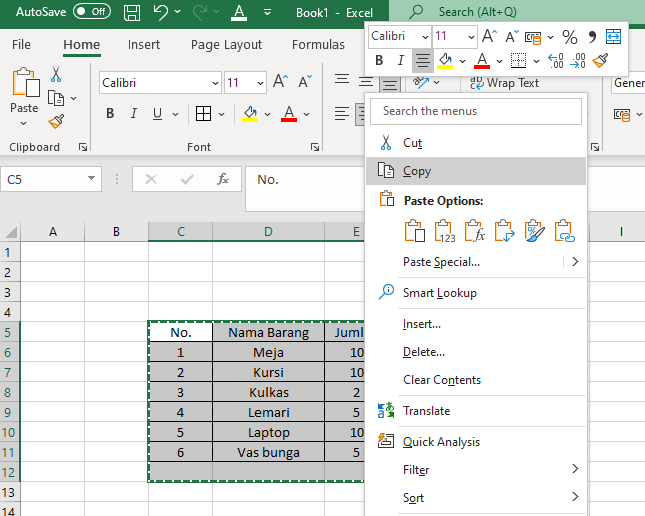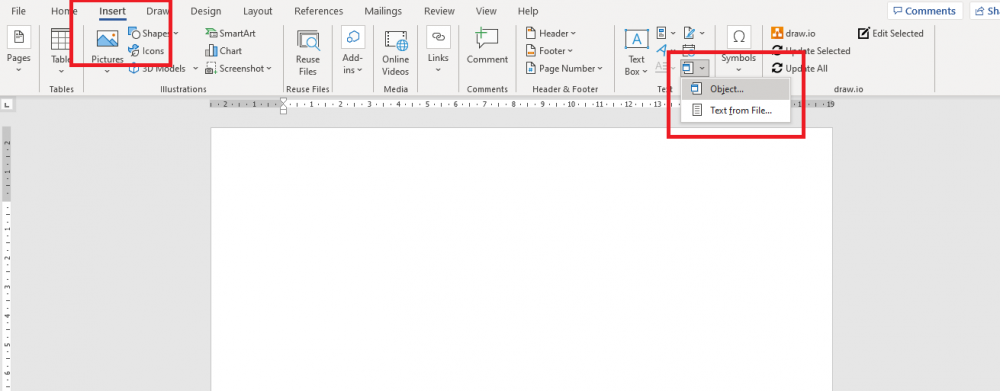3 Cara Mudah Mengubah Excel ke Word
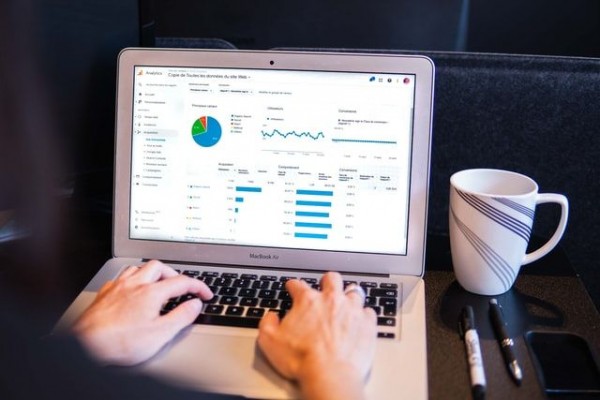 ilustrasi penggunaan microsoft excel (unsplash.com/Myriam Jessier)
ilustrasi penggunaan microsoft excel (unsplash.com/Myriam Jessier)
Follow IDN Times untuk mendapatkan informasi terkini. Klik untuk follow WhatsApp Channel & Google News
Microsoft Excel adalah media wajb yang harus dikuasai dan dipakai jika kamu berurusan dengan data-data. Di sana, kamu bisa membuat tabel, melakukan formulasi, dan mengolah data-data yang ruwet itu. Namun, apa jadinya kalau kamu diharuskan memindahkan data di Excel ke Word? Pasti ribet, ya!
Tapi, jangan khawatir. Ada tiga cara mudah yang bisa kamu lakukan untuk mengubah Excel ke Word. Yuk, simak!
Baca Juga: 5 Trik Excel Ini Bisa Menghemat Waktu Bekerja, Mudah dan Efektif
1. Cara Copy-Paste
Dilansir Lifewire, cara pertama ini adalah cara paling mudah. Kamu hanya perlu melakukan copy terhadap data di Excel dan klik paste di Word. Atau jika masih bingung, perhatikan langkah-langkah berikut ini:
- Buka dokumen Excel yang ingin kamu copy.
- Pilih bagian yang ingin di-copy
- Jika sudah, klik kanan dan cari "Copy". Atau bisa dengan tekan Ctrl+C di keyboard.
- Selanjutnya, buka Word
- Klik kanan dan cari "Paste". Atau tekan Ctrl+V di keyboard.
2. Lewat Insert + Object
Editor’s picks
Selain cara pertama, Life wire juga memberikan opsi lain, yakni dengan memanfaatkan fitur Insert di Word. Cara ini meminimalisir kesalahan penaruhan yang membuat data kamu acak-acakan. Adapun caranya sebagai berikut:
- Buka Word, klik tab "Insert"
- Cari "Object". Biasanya terletak di pojok kanan atas.'
- Pilih "Text from File", dan Word akan memunculkan file dokumen pada laptop. Carilah dokumen Excel yang ingin dituju.
- Klik "Ok"
3. Melalui converter
Tidak hanya dua cara di atas, ada cara lain yang juga cukup mudah, yakni menggunakan Online Converter. Ada banyak penyedia converter di mesin pencari. Kamu hanya perlu mengetik "online converter" atau "Excel to Word" di mesin pencari, seperti Google atau Bing. Jika sudah, maka akan muncul banyak sekali converter. Pilih salah satu dan lakukan langkah-langkahnya sesuai prosedur converter-nya.
Namun, lewat cara ini, dikhawatirkan data-data kamu akan acak-acakan ketika konversi selesai.
Baca Juga: Daftar Shortcut Word dan Fungsinya, Bikin Hidup Jadi Mudah!
Demikian cara mengubah Excel ke Word. Seluruh cara tersebut adalah yang terbaik dan paling mudah.
Selamat mencoba, ya!
Penulis: Muhammad Fakhriansyah